Win7系统还原在哪
- 分类:Win7 教程 回答于: 2022年09月19日 14:41:32
windows7怎么系统还原呢?其实系统还原的方法并不难,只是很有小伙伴都不知道Win7系统还原在哪,为此,下面小编就告诉大家win7系统还原功能的具体位置并给大家带来win7系统还原的方法。
品牌型号:HUAWEI MateBook X
 有用
73
有用
73

 小白系统
小白系统

 1000
1000
 1000
1000
 1000
1000
 1000
1000
 1000
1000
 1000
1000
 1000
1000
 1000
1000
 1000
1000
 1000
1000
工具/原料:
系统版本:windows7品牌型号:HUAWEI MateBook X
方法/步骤:
1、首先打开控制面板,然后选择备份和还原选项。
 2、接着选择恢复系统设置和计算机。
2、接着选择恢复系统设置和计算机。

3、随后点击下一步。
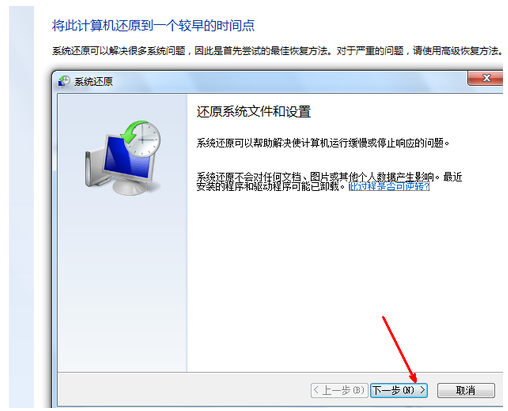 4、在系统还原点的选项当中,选择一个还原点,注意要确保所选择的还原点是系统正常时的还原点,最后点击完成即可。
4、在系统还原点的选项当中,选择一个还原点,注意要确保所选择的还原点是系统正常时的还原点,最后点击完成即可。

总结:以上就是win7系统还原的操作方法,你学会了吗?
 有用
73
有用
73

分享


转载请注明:文章转载自 www.01xitong.com
 小白系统
小白系统
小白帮助
如果该页面中上述提供的方法无法解决问题,您可以通过使用微信扫描左侧二维码加群让客服免费帮助你解决。备注:人工客服仅限正常工作时间(周一至周六:9:00~12:00 2:00~6:00)

长按或点击右侧按钮复制链接,去粘贴给好友吧~


https://www.01xitong.com/win7jiaocheng/58152.html
取消
复制成功
详解win7激活方法两种方法
 1000
10002022/11/07
2022年win7旗舰版永久激活最新密钥神Key win7激活码永久序列号免费激活大全
 1000
10002022/11/03
win7专业版激活密钥2022 win7专业版激活密钥永久激活码
 1000
10002022/11/03
热门搜索
win7激活密钥专业版永久免费版大全
 1000
10002022/10/16
windows7系统如何恢复出厂设置
 1000
10002022/10/09
小白系统重装win7的方法步骤
 1000
10002022/06/24
小白三步装机系统win7怎么激活
 1000
10002022/06/23
win7重装系统后连不上网怎么办
 1000
10002022/06/13
电脑系统重装windows7
 1000
10002020/03/17
一键装机win7图文详解
 1000
10002020/01/30
上一篇:win7安装驱动提示拒绝访问怎么办
下一篇:win7截图快捷键是哪个
猜您喜欢
- 小编详解gpt分区安装win7步骤..2019/01/16
- qq截图快捷键,小编教你qq截图快捷键怎..2018/05/09
- Win7如何正确分区2023/11/24
- 电脑分辨率多少合适,小编教你电脑显示..2018/06/04
- windows7游戏版怎么安装的教程..2022/02/21
- 另一种关于windows7系统重装步骤你肯..2021/07/05
相关推荐
- Win7一键备份:轻松备份系统数据的实用..2024/08/17
- Win7电脑配置查看方法2023/12/03
- 小编教你Ghost windows764位系统旗舰..2017/06/15
- win7关闭系统还原如何操作2023/02/07
- win7系统重装教程2022/11/23
- win7怎么升级为win11系统的步骤教程..2021/08/26
文章已经到底了,点击返回首页继续浏览新内容。




















 关注微信公众号
关注微信公众号





